Installieren von Kaspersky Security Cloud für Mac
Zuletzt aktualisiert: 15. September 2023
Artikel ID: 15577
Vor der Installation:
- Prüfen Sie, dass Ihr Computer die Systemanforderungen erfüllt.
- Löschen Sie alle Programme, die mit Kaspersky Security Cloud für Mac inkompatibel sind.
So installieren Sie Kaspersky Security Cloud für Mac:
- Öffnen Sie die heruntergeladene Installationsdatei und klicken Sie zweimal auf Kaspersky Security Cloud installieren.
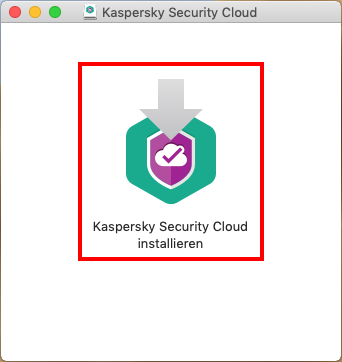
- Klicken Sie auf Herunterladen und installieren.
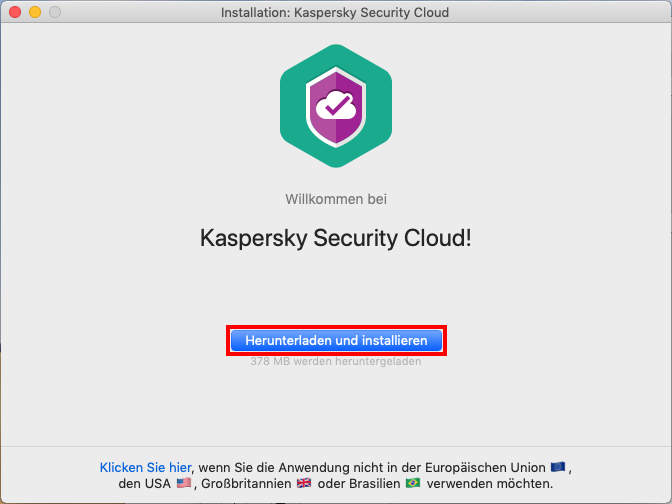
- Lesen Sie den Endbenutzer-Lizenzvertrag und die Datenschutzrichtlnie. Wenn Sie mit allen Punkten einverstanden sind, aktivieren Sie die beiden Kontrollkästchen und klicken Sie auf Akzeptieren.
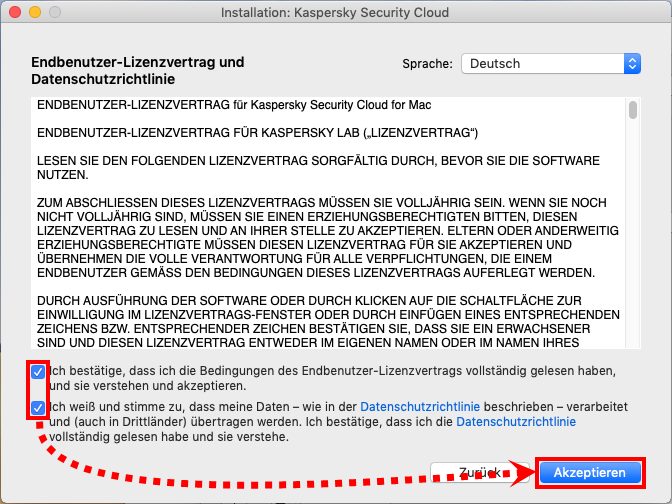
- Lesen Sie aufmerksam die Erklärung zur Datenverarbeitung für den verbesserten Schutz. Wenn Sie mit allen Punkten einverstanden sind, klicken Sie auf Akzeptieren → Bestätigen.
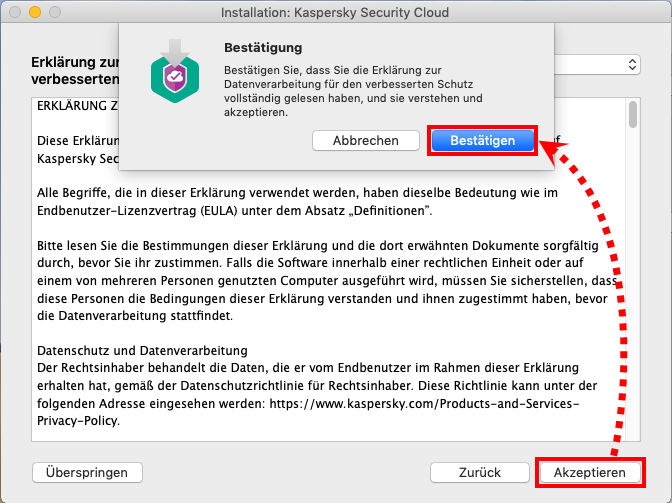
- Lesen Sie aufmerksam die Erklärung zur Datenverarbeitung zu Marketingzwecken. Wenn Sie mit allen Punkten einverstanden sind, klicken Sie auf Akzeptieren → Bestätigen.
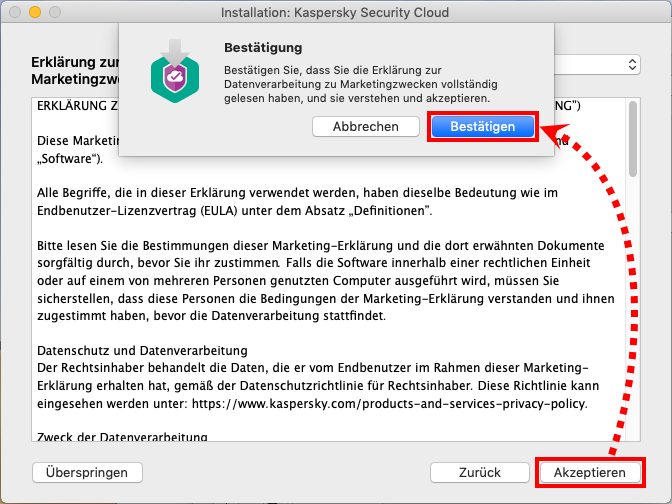
- Geben Sie den Namen und das Kennwort für das Administratorkonto ein und klicken Sie auf OK.
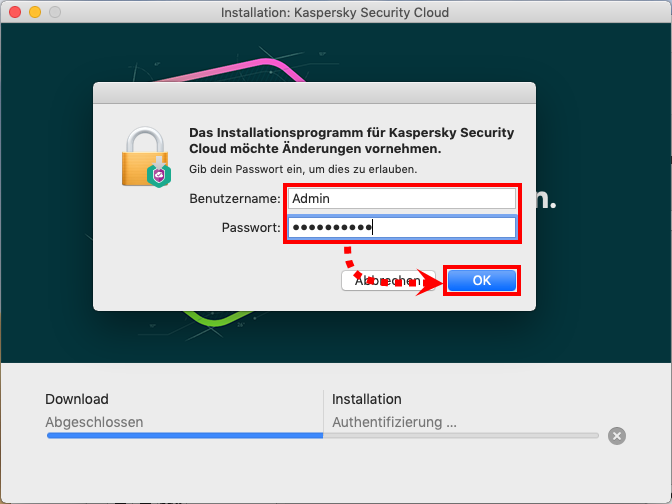
- Bei Bedarf erteilen Sie zusätzliche Berechtigungen für die Installation der Kaspersky-Treiber.
- Warten Sie, bis die Installation abgeschlossen ist, und klicken Sie auf Fertig.
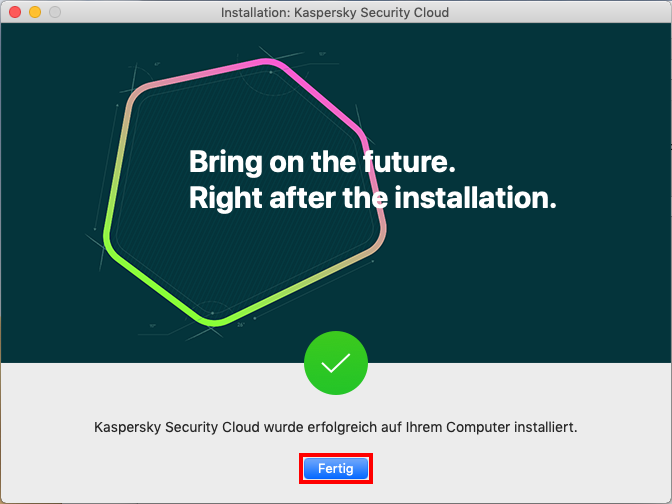
Das Programm Kaspersky Security Cloud für Mac wird installiert. Die Anweisungen zum ersten Start des Programms finden Sie in der Dokumentation.